Trong bài viết này, mình sẽ hướng dẫn các bạn cách cài VMware ESXi 8 boot từ USB khởi động thay vì xưa giờ các bạn boot từ ổ cứng.
1.Các bước cần làm
Trước khi cài đặt VMware ESXi 8, bạn cần kiểm tra lại các yêu cầu phần cứng để đảm bảo tính tương thích.
Đầu tiên, bạn cần tải file iso VMware ESXi 8 từ đường link sau: https://customerconnect.vmware.com/downloads/get-download?downloadGroup=ESXI800
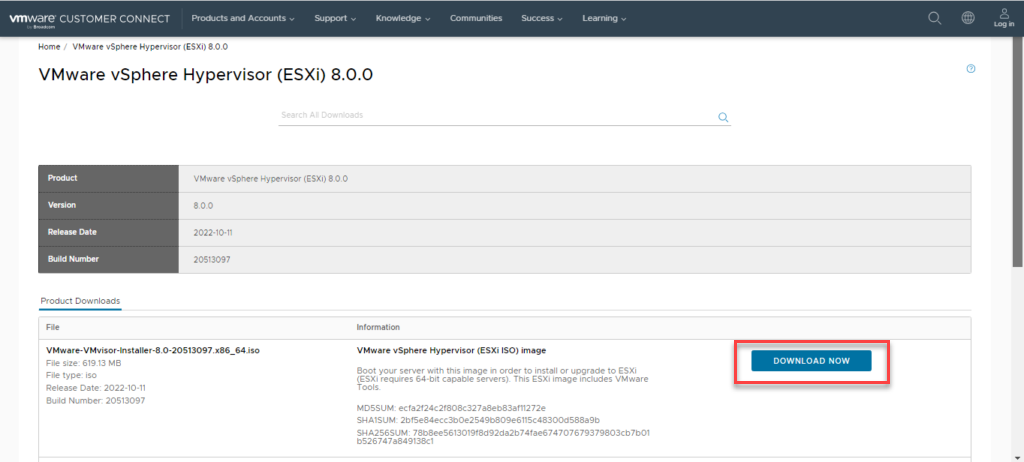
Sau khi download được file iso về, bạn tiến hành mở app Rufus để tiến hành tạo USB Boot từ file iso này.
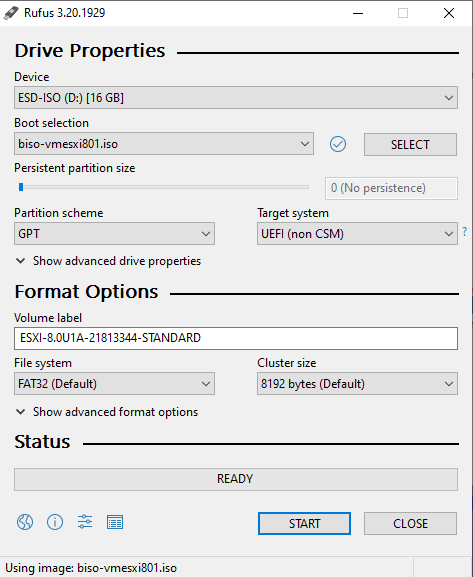
Sau khi tạo USB Boot xong, bạn cắm vào thiết bị Server cần cài, rồi vào chế độ Boot. Ở đây mình dùng Server Dell nên để vào chế độ boot mình ấn F12. Sau đó bạn chọn đến dòng có USB của mình.

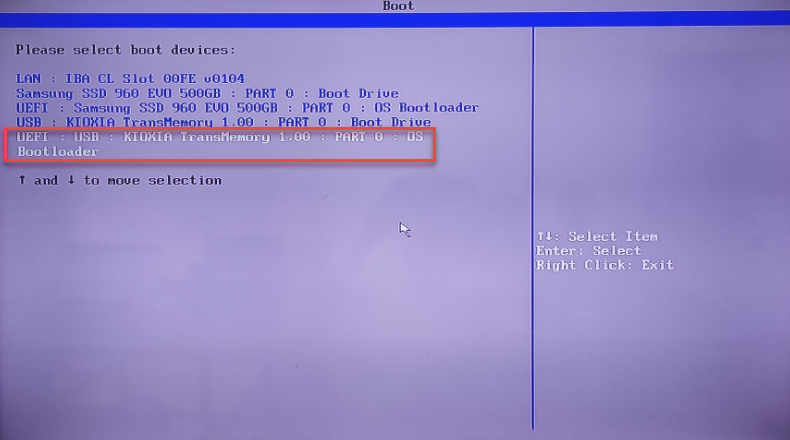
Quá trình cài đặt đang diễn ra.

Ấn Enter để tiếp tục.

Ấn F11 để chấp nhận thỏa thuận người dùng cuối.
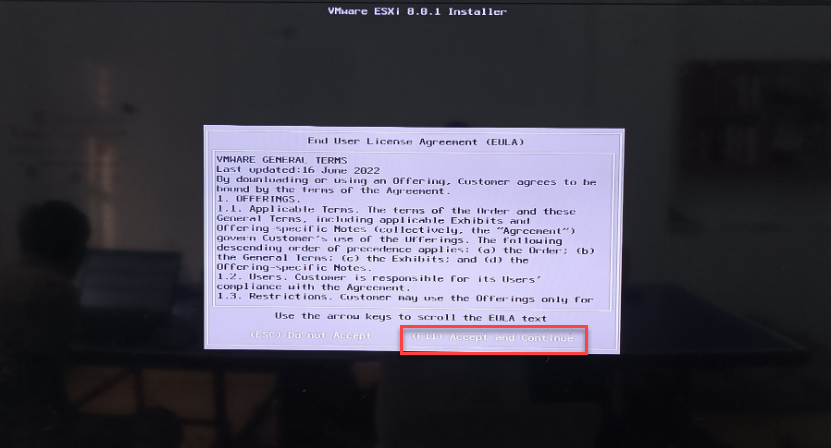
Ở bước này, bạn chọn tiếp dòng có USB của mình.
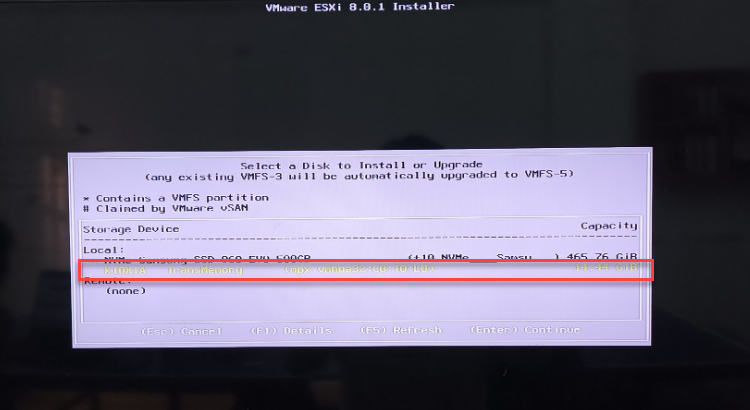
Ấn Enter để xác nhận.
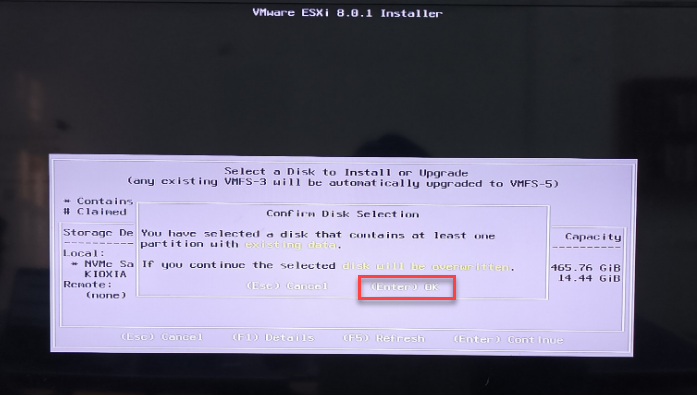
Có thể thấy thiết bị USB đã được chọn để cài đặt cho VMware ESXi 8. Ấn tiếp Enter.
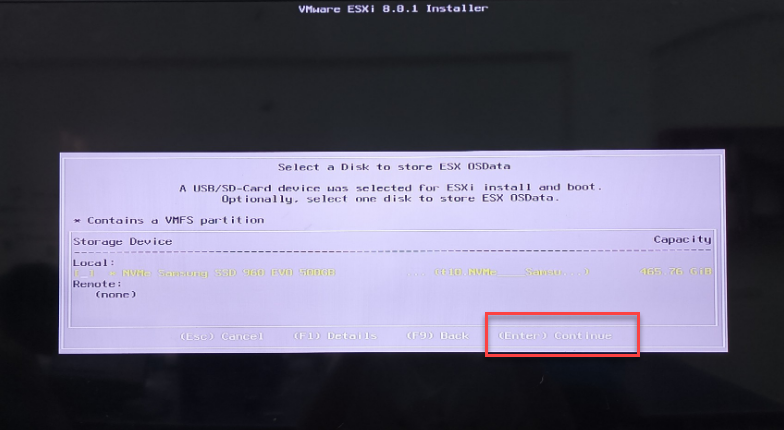
Ấn Enter để tiếp tục.

Chọn bàn phím mặc định là US và ấn Enter để tiếp tục.
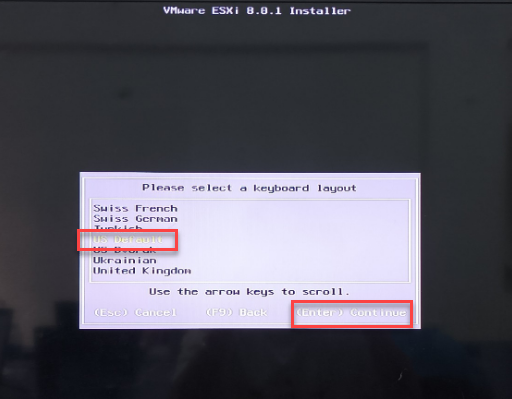
Tiến hành đặt mật khẩu. Sau đó ấn Enter để tiếp tục.

Ấn F11 để tiến hành cài đặt.
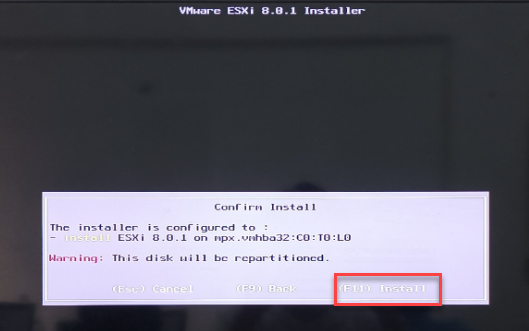
Quá trình cài đang diễn ra.

Chọn dòng Remove the installation media before rebooting. Sau đó bạn nhớ rút usb ra để tránh tình trạng Boot lại từ đầu nhé.

Sau đó nó sẽ khởi động lại.

Quá trình cài đặt hoàn tất.
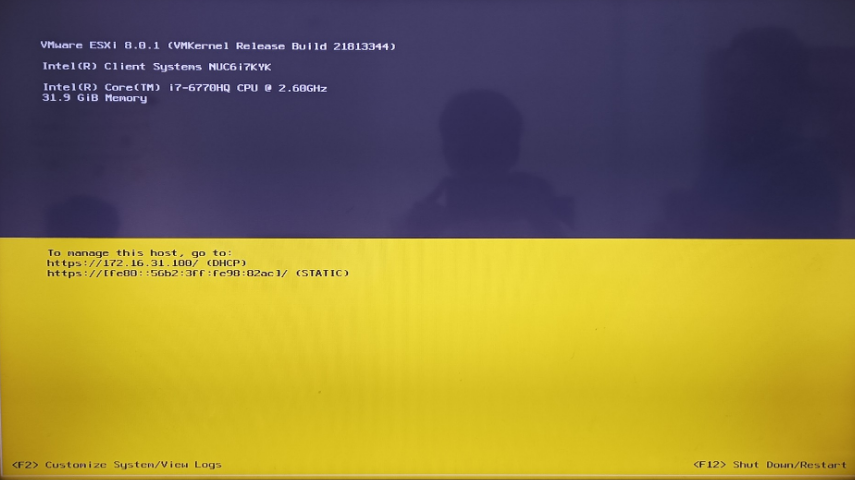
Lưu ý: Máy chủ VMware ESXi 8 sẽ hoạt động ở chế độ đánh giá trong 60 ngày. Để sử dụng máy chủ VMware ESXi 8 sau thời gian đánh giá, bạn nên đăng ký một giấy phép cho sản phẩm này.
2.Kiểm tra kết quả
Để truy cập vào máy chủ VMware ESXi 8 bạn cần lên trình duyệt nhập địa chỉ IP của nó.

Như vậy, thì mình đã hướng dẫn xong các bạn cách cài đặt VMware ESXi 8 Boot từ USB. Chúc các bạn thực hiện thành công.

